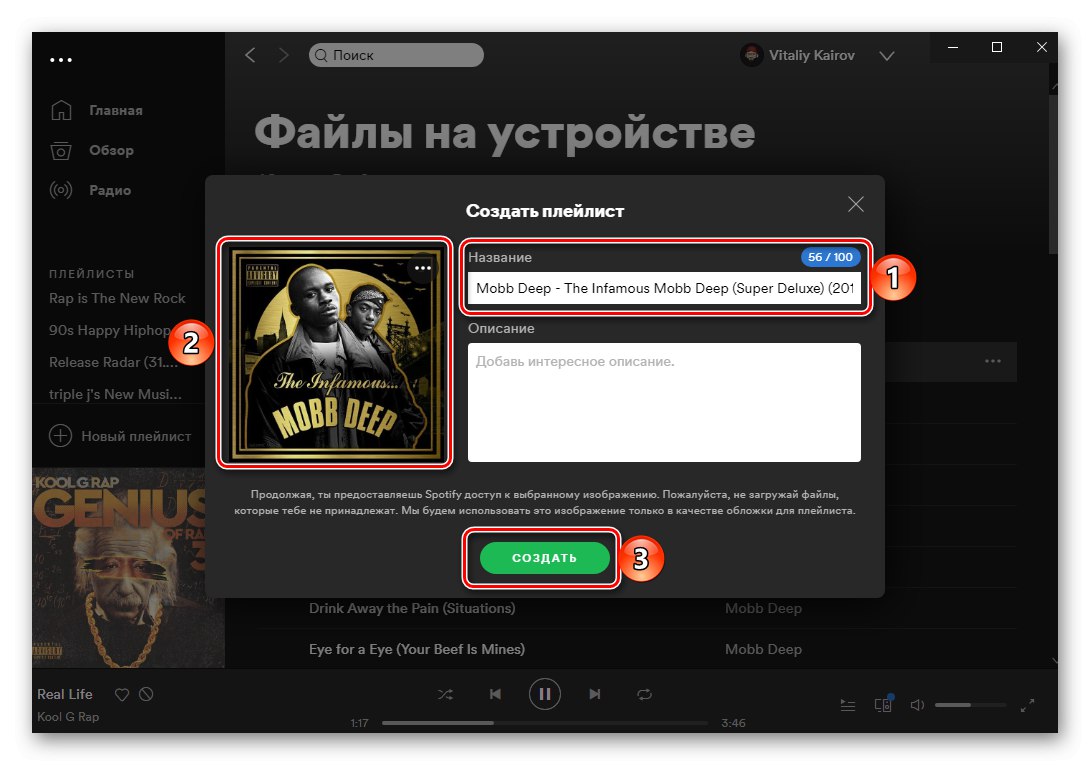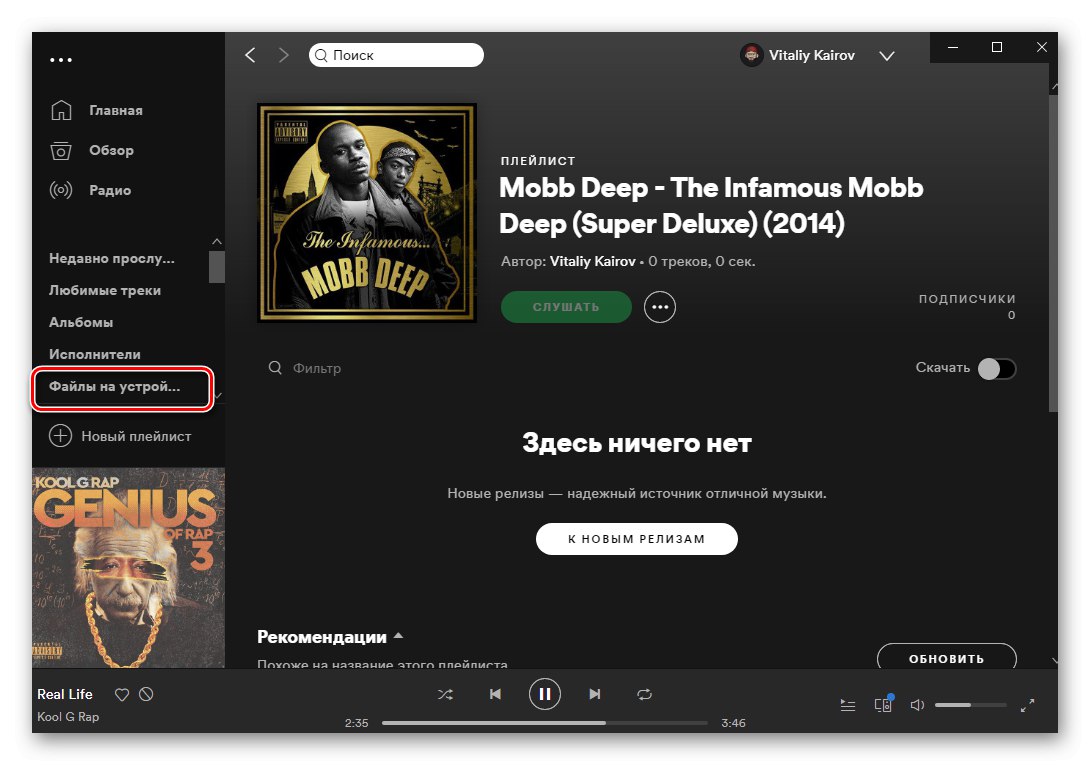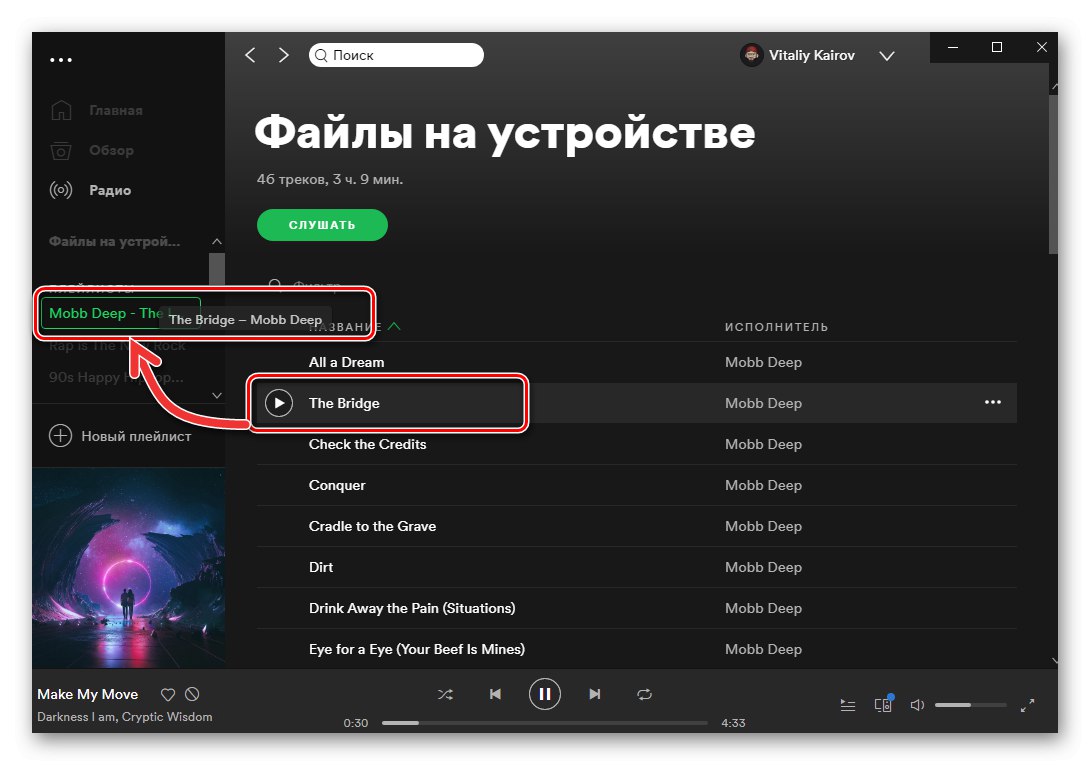1. možnost: računalnik
V aplikaciji Spotify za Windows in macOS obstaja možnost samodejnega in ročnega dodajanja glasbe, shranjene lokalno - na disku računalnika. To je uporabno za primere, ko določeni izvajalci ali posamezne skladbe v knjižnici storitev sploh niso na voljo ali zaradi regionalnih omejitev niso na voljo.
Pomembno! V knjižnico Spotify je prepovedano dodajati nezakonito prenesene skladbe. Podprti so naslednji formati: MP3, M4P (brez video posnetkov) in MP4 (če je v računalniku Hitri čas). Zvočni format M4A, ki ga je razvil Apple in ga uporabil v iTunesni podprt.
- Zaženite program in odprite njegov meni - za to kliknite trikotnik navzdol, ki se nahaja desno od vašega imena. Izberite element "Nastavitve".
- Pomaknite se navzdol po seznamu razpoložljivih parametrov in premaknite stikalo v aktivni položaj Pokaži datoteke v napravi.
- Spodaj se bo prikazal sklop možnosti "Pokaži skladbe iz teh virov"sestavljen iz standardnih map "Prenosi" in "Glasba", ki jih lahko po želji onemogočite, pa tudi gumbe "Dodaj vir"... Slednje morate uporabiti za nalaganje glasbe na Spotify - kliknite nanjo.
- V odprtem oknu "Brskanje po mapah" pojdite v imenik, kjer so shranjene zahtevane skladbe.
- Označite ga (lahko je celoten katalog z glasbo ali ločena mapa) in kliknite "V REDU".
- Mapa, ki ste jo izbrali, bo dodana na seznam virov, v stranski vrstici aplikacije pa bo prikazan razdelek. "Datoteke v napravi".
- Pojdite na to, da začnete poslušati dodane skladbe.
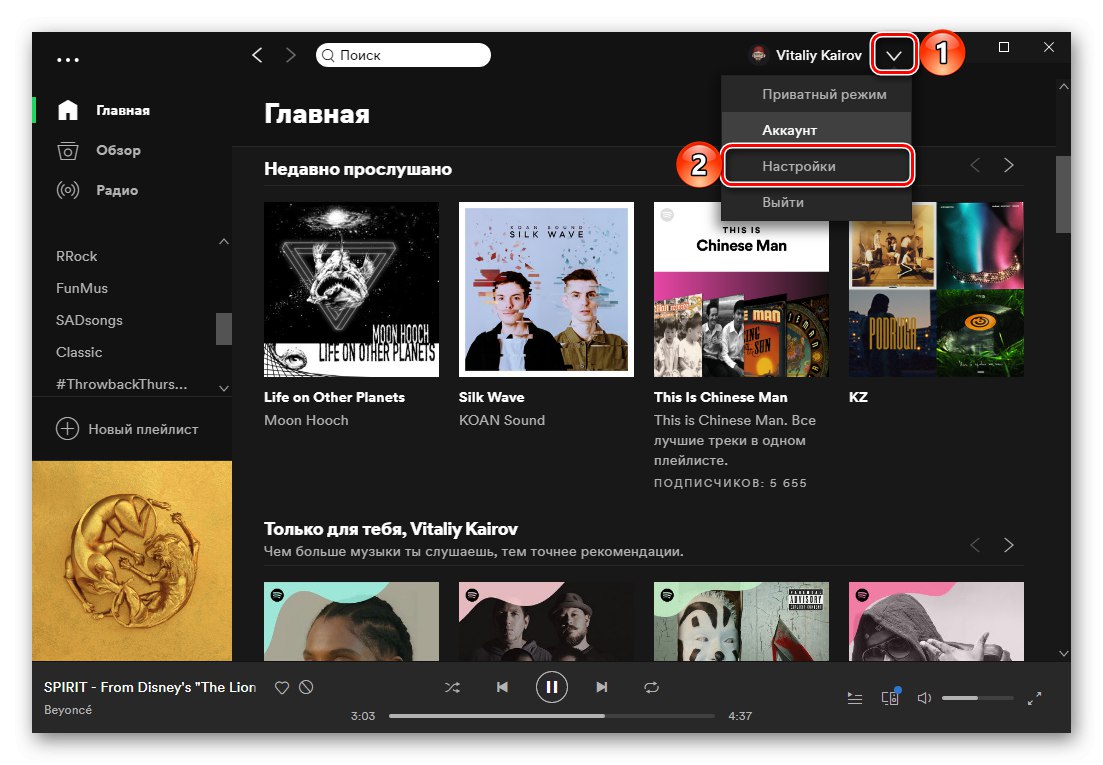
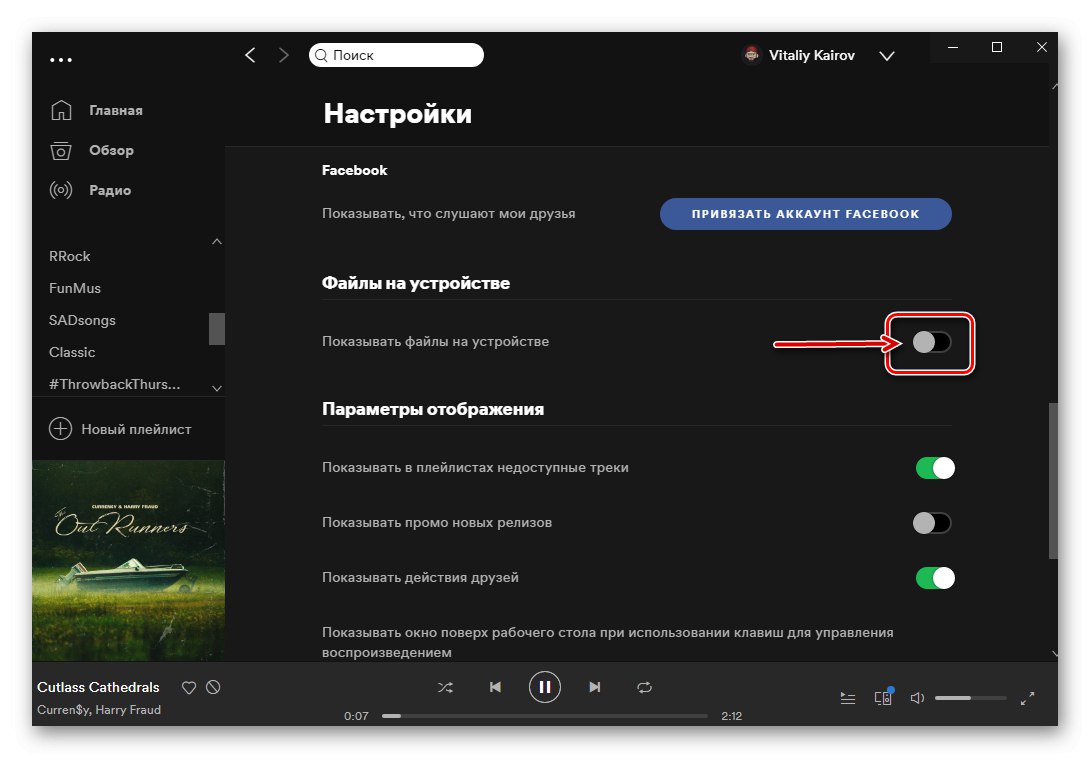
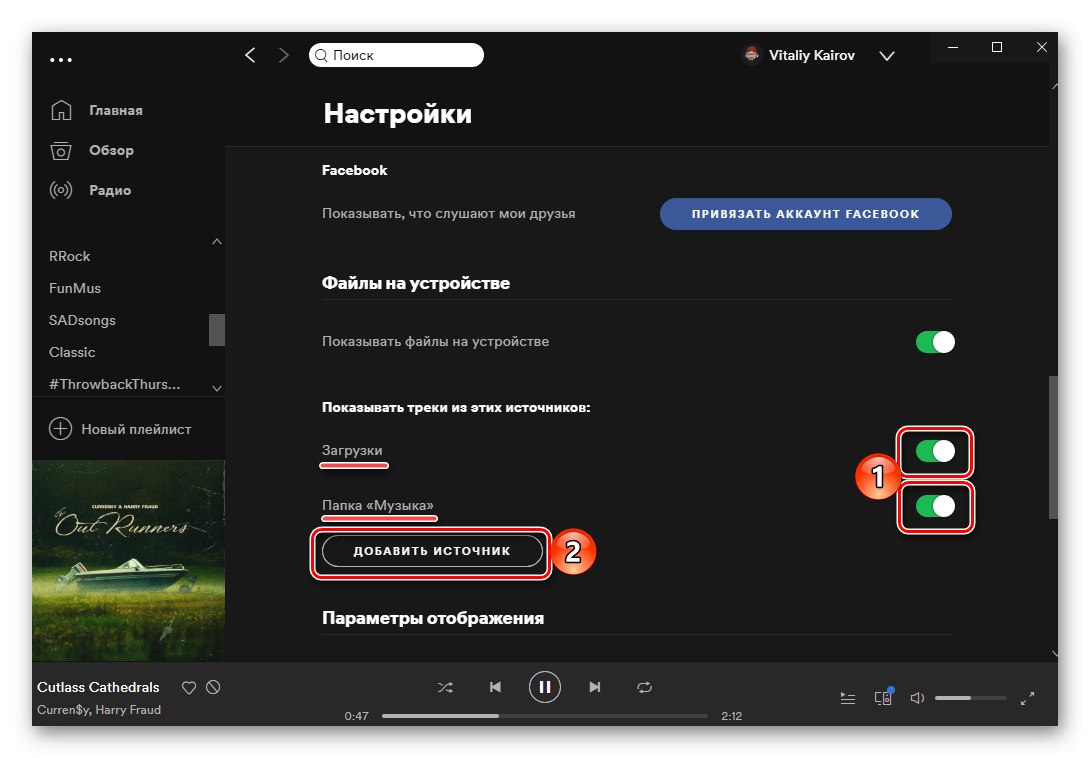
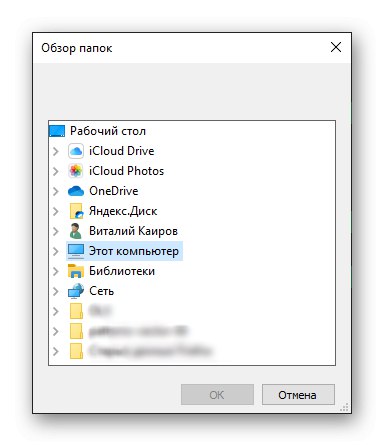
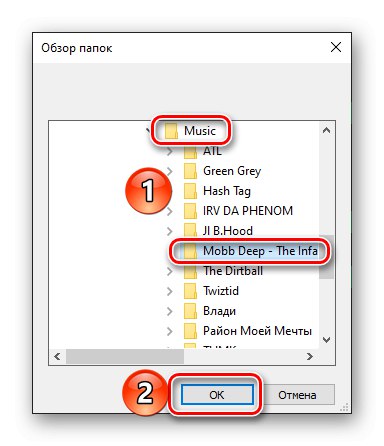
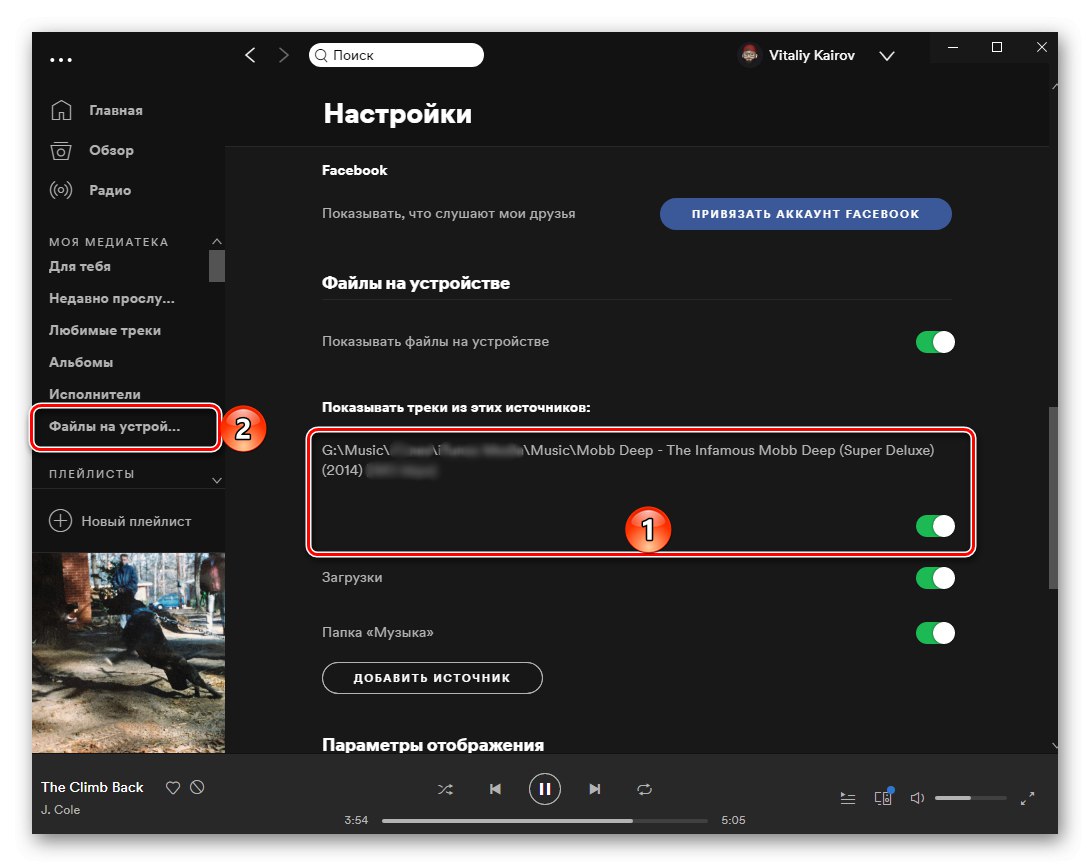
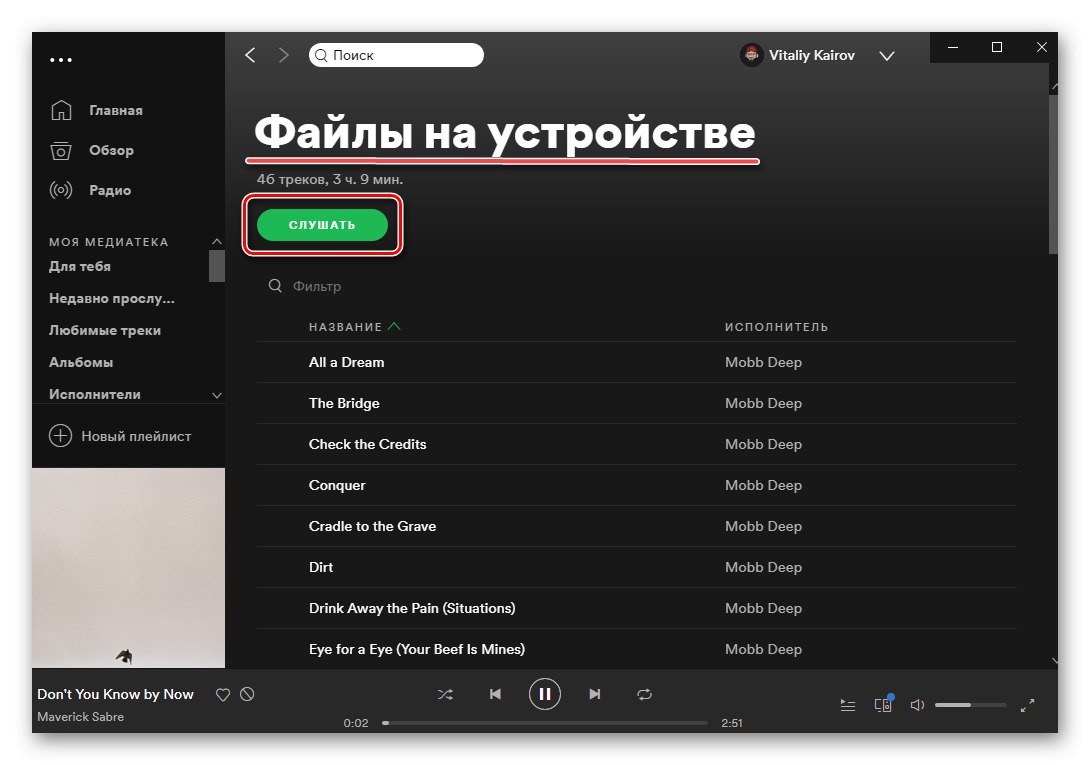
S tem je postopek za nalaganje glasbe na Spotify končan.
Preberite tudi: Kako prenesti glasbo iz Spotifyja v računalnik
2. možnost: pametni telefon ali tablični računalnik
Možnost neposrednega dodajanja lastnih zvočnih datotek iz notranjega pomnilnika pametnega telefona ali tabličnega računalnika iOS in Android manjkajo, vendar jih je mogoče iz računalnika prenesti v mobilno aplikacijo. To se naredi na naslednji način:
- Sledite vsem korakom iz prejšnjega dela članka.
- Ustvari, ne da bi zapustil program Spotify za računalnik "Nov seznam predvajanja".
- mu dati "Ime", če je potrebno, dodajte sliko in kliknite gumb "Ustvari".
![Ustvarite seznam predvajanja s svojo glasbo v aplikaciji Spotify PC]()
Preberite tudi: Kako spremeniti naslovnico seznama predvajanja na Spotify
- Dodajte dodane skladbe na ta seznam predvajanja. Če želite to narediti, odprite razdelek v stranski vrstici "Datoteke v napravi"
![V aplikaciji Spotify PC znova pojdite na datoteke v napravi]()
in eno za drugo povlecite želene skladbe na seznam predvajanja, ki je bil ustvarjen v prejšnjem koraku,
![Premaknite dodano pesem na nov seznam predvajanja v aplikaciji Spotify PC]()
ali v ta namen uporabite element menija "Dodaj na seznam predvajanja", v katerem morate izbrati ustrezen seznam. Te korake bo treba ponoviti za vsako skladbo, ki jo želite v prihodnje videti v pametnem telefonu ali tabličnem računalniku.
- Po tem pojdite na ustvarjeni seznam predvajanja, preverite število glasbenih skladb in se prepričajte, da so neposredno dodane (navedeno v stolpcu "Čas").
- Nato vzemite pametni telefon ali tablični računalnik in na njem zaženite aplikacijo Spotify. Najprej se prepričajte, da je naprava v istem omrežju Wi-Fi kot računalnik (sicer se podatki ne bodo sinhronizirali). Pojdite na zavihek "Mediatek".
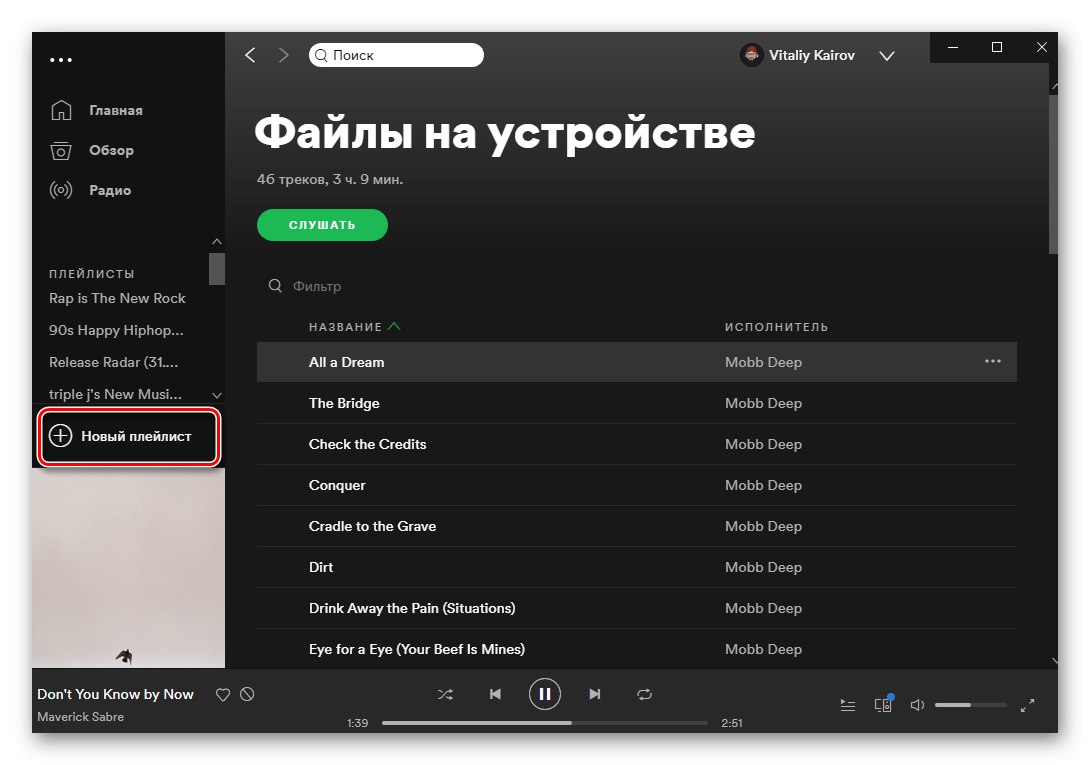
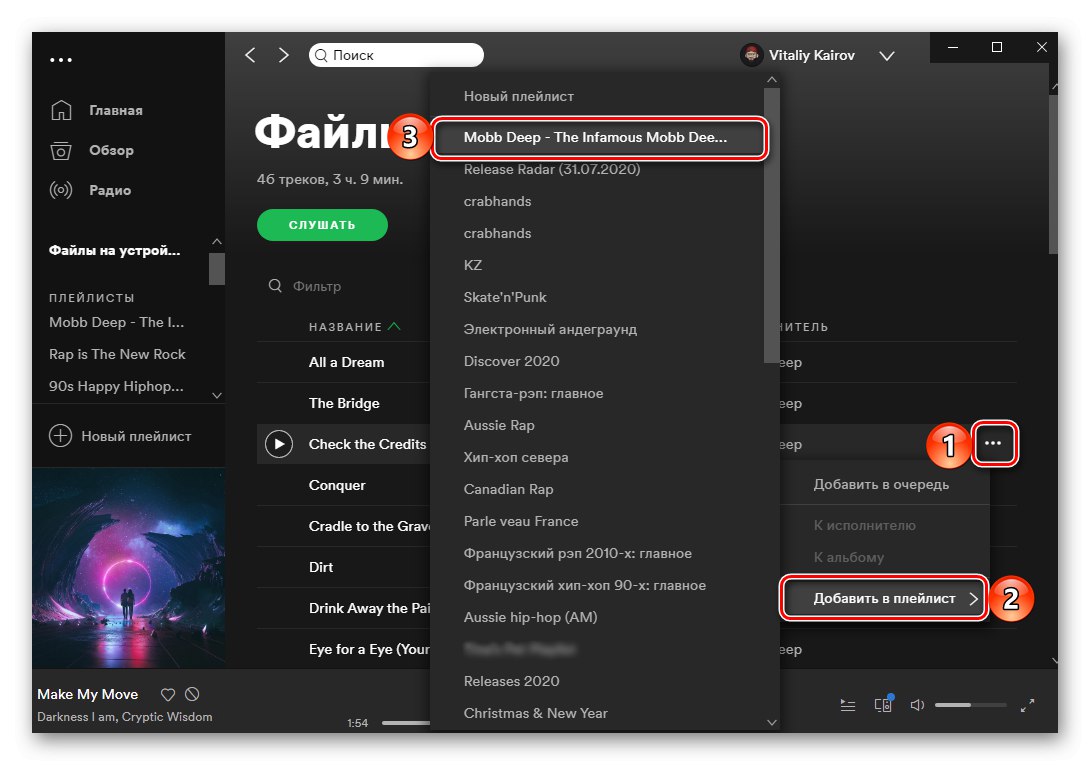

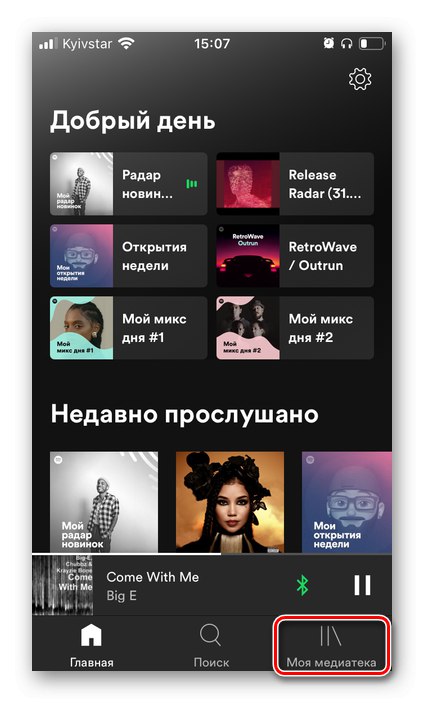
V zavihku "Seznami predvajanja" seznam predvajanja, ki ste ga ustvarili v računalniku, pod pogojem, da po njem niste dodali nič novega v svojo knjižnico, bo na drugem mestu.
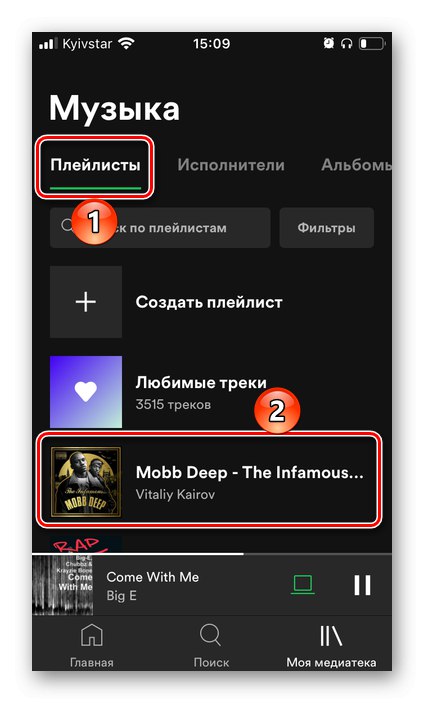
Lahko ga odprete in predvajate v spletu ali prenesete z ustreznim gumbom ali elementom menija. Tako izgleda na iPhonu,
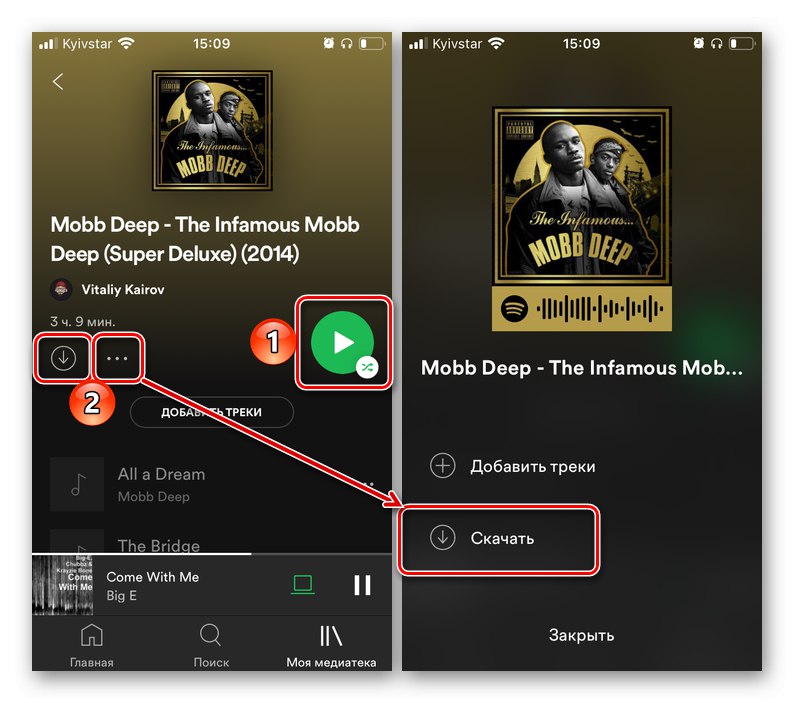
in tako naprej Android:
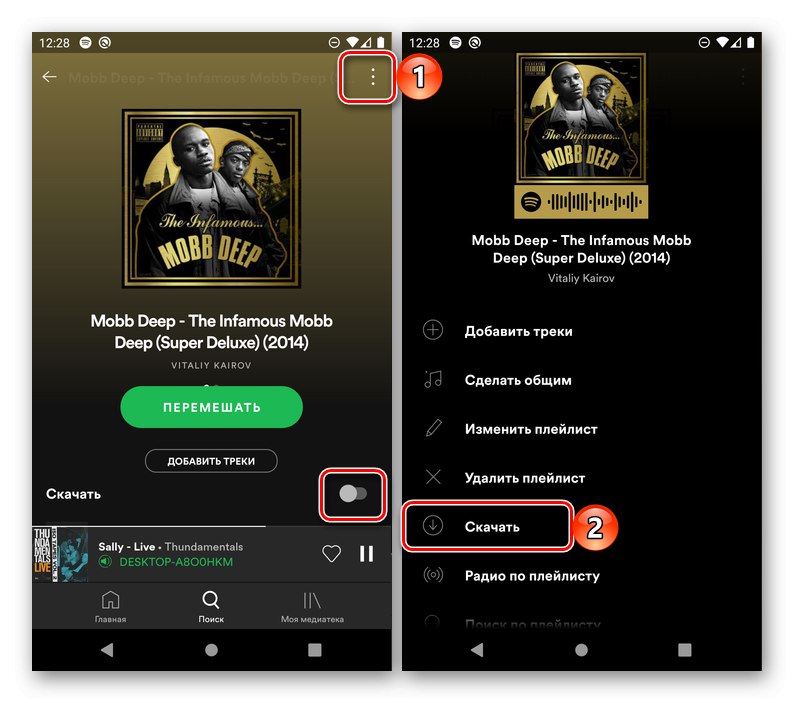
Preberite tudi: Kako prenesti glasbo iz Spotifyja v mobilno napravo
Če želite svojo glasbo naložiti v Spotify v pametni telefon ali tablični računalnik, jo morate še vedno dodati v knjižnico s pomočjo računalniškega programa, nato pa ustvariti nov seznam predvajanja in sinhronizirati njegovo vsebino.
Reševanje morebitnih težav
V nekaterih primerih zvočne datoteke, dodane v Spotify iz računalnika in shranjene na ločenem seznamu predvajanja, morda ne bodo prikazane v medijski knjižnici na pametnem telefonu ali tabličnem računalniku Android ali iOS. Če želite odpraviti to težavo, naredite naslednje:
- Prepričajte se, da uporabljate isti račun v računalniku in mobilni napravi.
Preberite tudi: Kako se prijaviti za Spotify
- Preverite internetno povezavo - računalnik in pametni telefon / tablični računalnik morata biti povezana v isto omrežje Wi-Fi.
- Prepričajte se, da obe napravi uporabljata najnovejšo različico Spotify, in če ne, namestite posodobitve.
Preberite tudi: Kako posodobiti aplikacijo v telefonu
- Podobno kot v prejšnji točki preverite operacijski sistem v računalniku in mobilni napravi - če je na voljo novejša različica, jo obvezno prenesite in namestite.
Preberite tudi: Kako posodobiti Windows, macOS, Linux, Android, iPhone, iPad
- Ponovite korake, opisane v 6. točki prejšnjega dela članka.